Nokia C5-03 Black: Видеоцентр Nokia
Видеоцентр Nokia: Nokia C5-03 Black
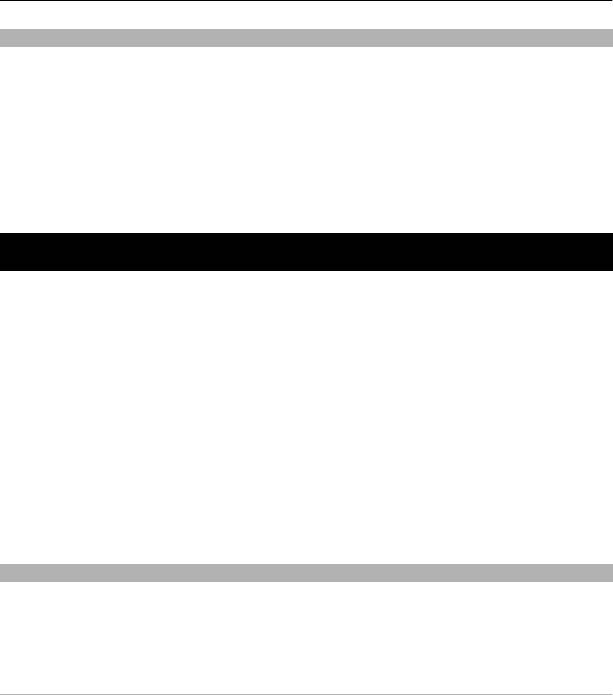
70 Видеоцентр Nokia
Публикация файлов из Галереи
Можно разместить изображения и видеоклипы с Галерея в службах обмена в
Интернете
1 Выберите Меню > Галерея, а затем изображения и видеоклипы, которые
хотите опубликовать.
2 Выберите Функции > Передать > Передать и укажите требуемую учетную
запись.
3 Измените публикацию, если нужно.
4 Выберите Функции > Передать.
Видеоцентр Nokia
Видеоцентр Nokia (услуга сети) позволяет загружать или воспроизводить в
потоковом режиме видеоклипы через сеть из совместимых служб Интернет-видео
с использованием пакетной передачи данных или беспроводной локальной сети
(WLAN). Можно также передавать видеоклипы с совместимого компьютера на
мобильное устройство и просматривать их в видеоцентре.
Использование точек доступа для пакетной передачи данных при загрузке
видеоклипов может
привести к передаче больших объемов данных через сеть
поставщика услуг. Сведения о тарифах на передачу данных можно получить у
поставщика услуг.
Устройство может содержать предварительно установленные службы.
Поставщики услуг могут предоставлять содержимое бесплатно или за
определенную плату. Сведения о стоимости услуги можно получить у поставщика
услуг.
Просмотр и загрузка видеоклипов
Подключение к видеоуслугам
1 Выберите Меню > Приложен. > Видеоцентр.
2 Чтобы подключиться к услуге для установки видеослужб, выберите Добавл.
новых служб и необходимую видеослужбу из каталога услуг.
Просмотр видеоклипа
Для просмотра содержимого установленных видеоуслуг выберите Каналы
видео.
Содержимое некоторых видеослужб подразделяется на категории. Для просмотра
видеоклипов выберите категорию.
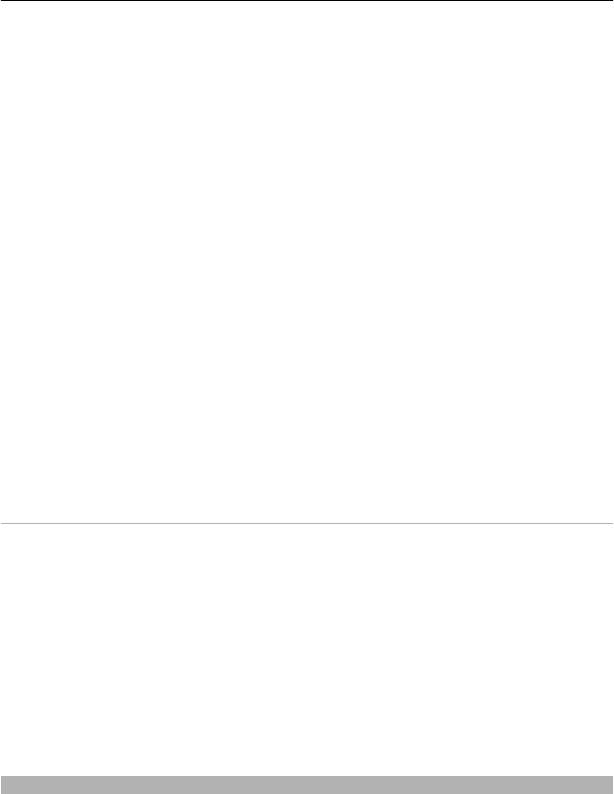
Видеоцентр Nokia 71
Для поиска видеоклипа в услуге выберите Поиск видео. В некоторых услугах
поиск может быть недоступен.
Некоторые видеоклипы могут передаваться в потоковом режиме по сети, а другие
необходимо сначала загрузить в устройство. Для загрузки видеоклипа выберите
Функции > Загрузить. После закрытия приложения загрузка продолжается в
фоновом режиме. Загруженные видеоклипы сохраняются в папке "Мои видео".
Для
потокового воспроизведения видеоклипа или просмотра загруженного клипа
выберите Функции > Воспроизвести.
Чтобы при воспроизведении клипа воспользоваться клавишами для управления
проигрывателем, коснитесь экрана.
Для изменения громкости нажмите клавишу регулировки громкости.
Выберите Функции и одну из следующих функций:
Возобновить загрузку — возобновление приостановленной загрузки или
загрузки, при которой произошел сбой.
Отменить загрузку — отмена загрузки.
Предварит. просмотр
— Предварительный просмотр видеоклипа. Эта функция
отображается только в том случае, если она поддерживается услугой.
Сведения о канале — просмотр информации о видеоклипе.
Обновить список — обновление списка видеоклипов.
Откр. ссылку в обозр. — открытие ссылки в Интернет-браузере.
Планирование загрузок
Установка приложения для автоматической загрузки видеоклипов может
привести к передаче больших объемов данных через сеть поставщика услуг.
Дополнительную информацию о стоимости услуг передачи данных можно
получить у поставщика услуг.
Для планирования автоматической загрузки видеоклипов в службе выберите
Функции > Расписание загрузок.
Видеоцентр автоматически загружает новые видеоклипы ежедневно в
установленное время.
Чтобы отменить запланированные загрузки
, в качестве метода загрузки выберите
Ручная загрузка.
Каналы видео
Выберите Меню > Приложен. > Видеоцентр.
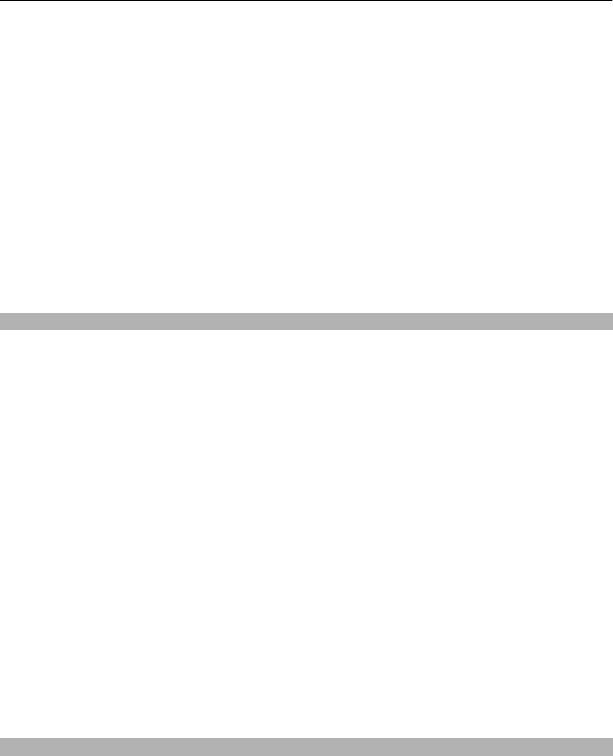
72 Видеоцентр Nokia
Содержимое установленных видеоуслуг распространяется через RSS-каналы. Для
просмотра каналов и управления ими выберите Каналы видео.
Выберите Функции и одну из следующих функций:
Подписка на каналы — проверка подписок для текущего канала.
Сведения о канале — просмотр информации о видеоклипе.
Добавить канал — подписка на новые каналы. Выберите Через Каталог
видео, чтобы выбрать канал из услуг
каталога видео.
Обновить каналы — обновление содержимого всех каналов.
Управлен. уч. записью — управление функциями учетной записи для
определенного канала (если доступно).
Чтобы просмотреть видеоклипы в канале, выберите канал в списке.
Мои видео
"Мои видеоклипы" –– это место, где хранятся все видеоклипы приложения
"Видеоцентр". Здесь можно просмотреть загруженные видеоклипы, ТВ-записи и
видеоклипы, записанные с помощью камеры устройства в различных режимах.
1 Чтобы открыть папку и просмотреть видеоклипы, выберите эту папку. Чтобы
при воспроизведении клипа воспользоваться клавишами для управления
проигрывателем, коснитесь экрана.
2 Для изменения
громкости нажмите клавишу регулировки громкости.
Выберите Функции и одну из следующих функций:
Возобновить загрузку — возобновление приостановленной загрузки или
загрузки, при которой произошел сбой.
Отменить загрузку — отмена загрузки.
Сведения о видео — просмотр информации о видеоклипе.
Найти — поиск видеоклипа. Введите критерий поиска, соответствующий имени
файла.
Состояние памяти — просмотр информации о свободной и используемой памяти
.
Сортировать по — сортировка видеоклипов. Выберите необходимую категорию.
Перем. и копировать — перемещение или копирование видеоклипов. Выберите
Копировать или Переместить и необходимое местоположение.
Передача видеоклипов с ПК
Передавайте собственные видеоклипы с совместимых устройств с помощью USB-
кабеля. Отображаются только те видеоклипы, формат которых поддерживается
устройством.
Оглавление
- Содержание
- Техника безопасности
- Поиск полезной информации
- Начало работы
- Устройство
- Выполнение вызовов
- Ввод текста
- Контакты
- Сообщения
- Настройка устройства
- Папка "Музыка"
- Камера
- Галерея
- Обмен в Интернете
- Видеоцентр Nokia
- Интернет-браузер
- Определение местоположения (GPS)
- Карты
- Связь
- Поиск
- Настройки
- «Зеленые» советы
- Информация о продукте и сведения о безопасности
- Информация об авторских правах и другие уведомления






